软件介绍
米卓同屏助手是一款神奇的操作软件,能够实现手机与电脑的同屏连接,手机端和电脑端同时开启软件即可,手机上操作电脑,电脑上操作手机,日常的游戏、短信、应用等都可以自如操作,享受大屏带来的快感。

软件特色
轻量化体验
内存占用更小,运行更流畅
响应无延迟
键鼠操作/画面响应无延迟
高清画质
画质损耗小,画面更清晰
软件功能
1、Mirroid同屏助手目前支持使用电脑输入法,直接用键盘进行应用内输入法;
2、Mirroid同屏助手支持全屏模式,应用/游戏界面更大,比手机视野更宽更广~
3、Mirroid同屏助手支持键盘操控,电脑上玩吃鸡游戏,不用担心模拟器封禁;
4、Mirroid同屏助手一键截图,快速完成应用/游戏界面图片保存到系统相册;
电脑文件快速共享到手机(拖拽电脑文件进mirroid即可)
米卓同屏助手快捷键
Ctrl+P:电源键
Ctrl+↑:音量加
Ctrl+↓:音量键
Ctrl+B:返回
Ctrl+H:回到桌面
Ctrl+S:切换任务
Ctrl+F:全屏显示
Ctrl+X:截屏
Ctrl+N:展开安卓通知面板
Ctrl+Shift+N:收起安卓通知面板
双击左键:唤醒屏幕
Ctrl+O:仅手机端熄屏幕
米卓同屏助手如何开启USB调试
1、进入系统设置
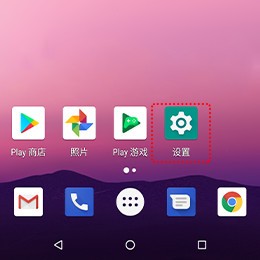
2、进入系统设置
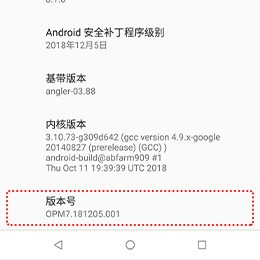
3、滑动到最底部,连续点击7次“版本号”,开启开发者模式
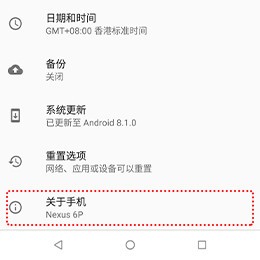
4、返回设置,进入“开发者选项”
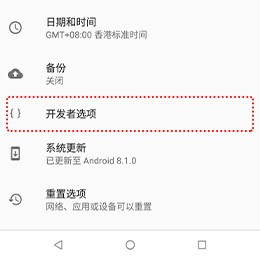
5、开启“开发者设置”和“USB调试”
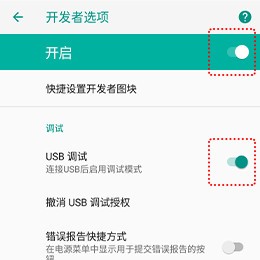
6、如“USB调试”下有“USB安装”和“USB调试(安全设置)”,请开启这两个项目
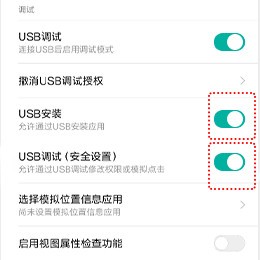
其它版本
下载地址
同类软件
用户评论
所有评论(5)
- 精选留言 来自四川南充电信用户 发表于: 2023-9-24
- 致敬经典,谢谢分享
- 精选留言 来自四川达川电信用户 发表于: 2023-11-18
- 好东西!我要试试!
- 精选留言 来自安徽安庆移动用户 发表于: 2023-7-24
- 已经用了好多个版本了
- 精选留言 来自吉林吉林电信用户 发表于: 2023-1-28
- 给五星,非常实用的一款软件
- 精选留言 来自湖南娄底联通用户 发表于: 2023-8-19
- 听说这是个神器
精彩推荐
本类精品推荐
本类热门标签
iTools苹果管理工具
游戏串
SoundWire
Vysor
Mobizen
快用苹果手机助手
海马玩模拟器
微信管理大师
PP越狱助手
联想手机管家
MiFlash
快易安卓恢复
FonePaw iOS Transfer
都玩投屏
天盾苹果数据恢复
叶子猪手游模拟器
雷电手游助手
腾讯手机管家
Air Display 端
Air Display
联想乐云
Sony一键解锁工具
Flashtool
线刷宝
Free iTunes Backup Extractor
黑鲨主播投屏
Zillion x Work
恒熙刷机助手
FoneDog Toolkit for iOS
赤兔SIM手机卡数据恢复软件
深度苹果手机恢复软件
红手指模拟器


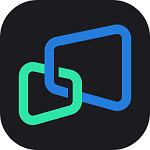

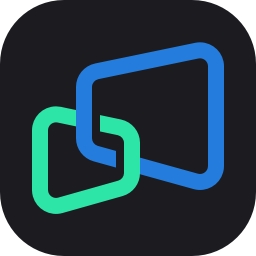
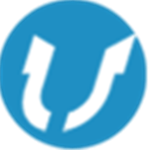
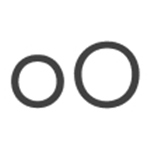















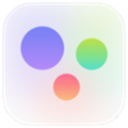










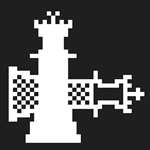






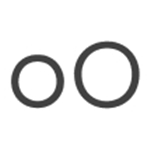
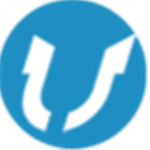

 浙公网安备 33038202002266号
浙公网安备 33038202002266号